هل ترغب في معرفة كيفية تكوين جذع VLAN بين Vmware ESXi ومفتاح HP؟ في هذا البرنامج التعليمي، ونحن ذاهبون لتظهر لك كل الخطوات المطلوبة لإنشاء VLANs وتكوين الجذع.
تم اختبار هذا البرنامج التعليمي على Vmware ESXi 6.5
تم اختبار هذا البرنامج التعليمي على Vmware ESXi 6.7
تم اختبار هذا البرنامج التعليمي على HP التبديل 1910.
يظهر الفيديو أعلاه كيفية تكوين VLAN باستخدام الإصدارات القديمة من Vmware ESXi 6 و 5.5 و 5
Vmware ESXi قائمة التشغيل:
في هذه الصفحة، نقدم وصولا سريعا إلى قائمة مقاطع الفيديو المتعلقة ب Vmware ESXi.
لا تنسى أن تشترك في قناة يوتيوب لدينا اسمه FKIT.
VMware ESXi ذات الصلة البرنامج التعليمي:
في هذه الصفحة، ونحن نقدم الوصول السريع إلى قائمة من الدروس المتعلقة Vmware Esxi.
البرنامج التعليمي - تكوين جذع التبديل HP
أولا، تحتاج إلى إنشاء قائمة من VLANS.
افتح برنامج متصفح وأدخل عنوان IP الخاص ب Switch والوصول إلى واجهة ويب HP Switch.

على الشاشة الفورية، أدخل معلومات تسجيل الدخول الإدارية.
معلومات الوصول الافتراضي للمصنع:
• اسم المستخدم: المسؤول
• كلمة المرور: (بدون كلمة مرور)
بعد تسجيل الدخول الناجح، سيتم عرض القائمة الإدارية.
الوصول إلى القائمة شبكة الاتصال، وحدد الخيار VLAN.

على شاشة VLAN، حدد علامة التبويب إنشاء أعلى الشاشة.
لإنشاء شبكة محلية محلية جديدة، أدخل رقم التعريف المطلوب وانقر على الزر إنشاء.
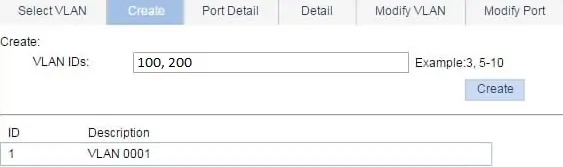
في المثال، تم إنشاء VLANS التالية: 100 و 200.
VLAN 1 موجود مسبقا بشكل افتراضي على مفتاح HP.
بعد الانتهاء من إنشاء VLAN، تحتاج إلى تكوين منفذ تبديل كجذع.
على شاشة VLAN، حدد علامة التبويب تعديل المنفذ في أعلى الشاشة.
لتكوين منفذ تبديل كجذع، ستحتاج إلى:
• حدد المنفذ المطلوب.
• حدد خيار نوع الارتباط.
• حدد وضع الجذع.
في مثالنا، قمنا بتكوين منفذ التبديل 10 في وضع الجذع.

بعد تكوين منفذ التبديل كجذع، تحتاج إلى إقران قائمة VLANS المعتمدة.
لتكوين قائمة VLANS المعتمدة تحتاج إلى:
• حدد المنفذ المطلوب.
• حدد نوع العضوية الموسومة.
• أدخل معرف VLAN أو VLANS المطلوب.
في مثالنا، أذننا VLANS 100 و 200 لاستخدام هذا الجذع.
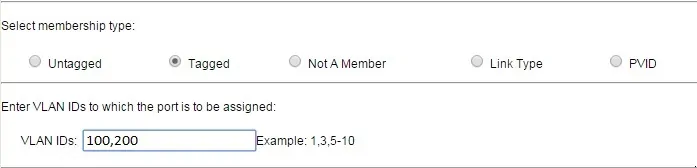
الآن، تحتاج إلى تعيين VLAN الافتراضي للجذع.
لتكوين VLAN الافتراضي trunk تحتاج إلى:
• حدد المنفذ المطلوب.
• حدد نوع العضوية غير الموسومة.
• أدخل معرف VLAN المطلوب
في مثالنا، قمنا بتكوين VLAN 1 ك VLAN الافتراضي لهذا الجذع.
في كل مرة يتلقى منفذ التبديل هذا حزمة بدون أي تعريف VLAN فإنه يفترض أن الحزمة ينتمي إلى VLAN 1 الافتراضي.

وفي النهاية، يتم تفويض الحزم من VLAN 1 و 100 و 200 باستخدام هذا الجذع.
لقد قمت بنجاح بتكوين منفذ تبديل كجذع.
لا تنسى حفظ تكوين التبديل.
البرنامج التعليمي - Vmware ESXi تكوين الجذع
أولا ، تحتاج إلى الوصول إلى واجهة ويب Vmware.
افتح برنامج متصفح، وأدخل عنوان IP لخادم Vmware ESXi الخاص بك، والوصول إلى واجهة الويب.

على الشاشة الفورية، أدخل معلومات تسجيل الدخول الإدارية.
بعد تسجيل الدخول بنجاح، سيتم عرض لوحة معلومات Vmware.

على لوحة معلومات Vmware، قم بالوصول إلى قائمة الشبكات.
الوصول إلى علامة التبويب مجموعات المنفذ.
انقر على خيار إضافة مجموعة المنافذ.

على الشاشة التالية، تحتاج إلى تكوين العناصر التالية:
• الاسم - أدخل تعريفا إلى Vlan الخاص بك.
• VLAN ID - أدخل رقم تعريف VLAN.
بعد الانتهاء من التكوين الخاص بك، انقر على زر إضافة.

إذا كنت بحاجة إلى إضافة شبكة محلية محلية أخرى، فانقر مرة أخرى على خيار مجموعة منفذ الإعلان.
قم بإجراء نفس التكوين إلى VLAN الثاني.

لا تنسى حفظ التكوين الخاص بك.
للتحقق من التكوين الخاص بك، قم بالوصول إلى قائمة "الشبكة".
الوصول إلى علامة التبويب رموز التبديل الظاهري.
انقر على مفتاح الظاهري.

على الجزء الأيمن من الشاشة، وكنت قادرا على رؤية تكوين الجذع.
في مثالنا، يمكننا أن نرى أن VLANS 100 و 200 و 0 قادرة على المرور عبر واجهة VMNIC1.

ضع في اعتبارك أن واجهة Vmware VMNIC1 تحتاج إلى الاتصال بمنفذ تبديل تم تكوينه مسبقا كجذع.
في مثالنا، واجهة Vmware VMNIC1 يحتاج إلى أن تكون متصلا منفذ HP التبديل 10.
تم تكوين منفذ التبديل HP 10 للسماح حركة مرور VLANS 1 و 100 و 200.
سيتم اعتبار أي حزمة تصل إلى منفذ التبديل بدون علامات VLAN عضوا في VLAN الأصلي.
في المثال، تم تكوين VLAN 1 ك VLAN الأصلية ل HP Switch.
تهانينا! لقد قمت بتكوين جذع VLAN بنجاح بين Vmware ESXi ومفتاح HP.
البرنامج التعليمي - Vmware الظاهري الجهاز VLAN التكوين
الآن، نحن ذاهبون ليعلمك كيفية تعيين جهاز ظاهري لVLAN محددة.
الوصول إلى لوحة أجهزة القياس Vmware.

على لوحة معلومات Vmware، قم بالوصول إلى قائمة الأجهزة الظاهرية.
حدد الجهاز الظاهري المطلوب.
انقر على زر الإجراءات وحدد الخيار المسمى تحرير الإعدادات.

على شاشة خصائص الجهاز الظاهري، تحتاج إلى إجراء التكوين التالي:
• تحديد موقع محول الشبكة المطلوب
• حدد VLAN المطلوب
بعد الانتهاء من التكوين الخاص بك، انقر على زر حفظ.

في المثال، تم تعيين واجهة شبكة الاتصال لجهاز ظاهري إلى VLAN 100.
لا تنسى حفظ التكوين الخاص بك.
تهانينا! لقد قمت بتكوين جهاز ظاهري كعضو VLAN باستخدام Vmware ESXi بنجاح.
